I denne artikkelen vil vi vise deg hvordan du fikser webkameraet for Streamlabs
- Selv om det er en gratis og åpen kildekode-plattform, er Streamlabs desktop et verktøy med noen avanserte funksjoner og innstillinger.
- Med mulighet for direktestrømming og skjermopptak gir den deg det beste fra begge verdener, på én enkelt app og på tvers av alle de store operativsystemene.
- Hvis du lurer på om det kan være et problem med maskinvaren for webkameraet ditt, er det ingenting å få panikk over, siden vi har dekket deg.
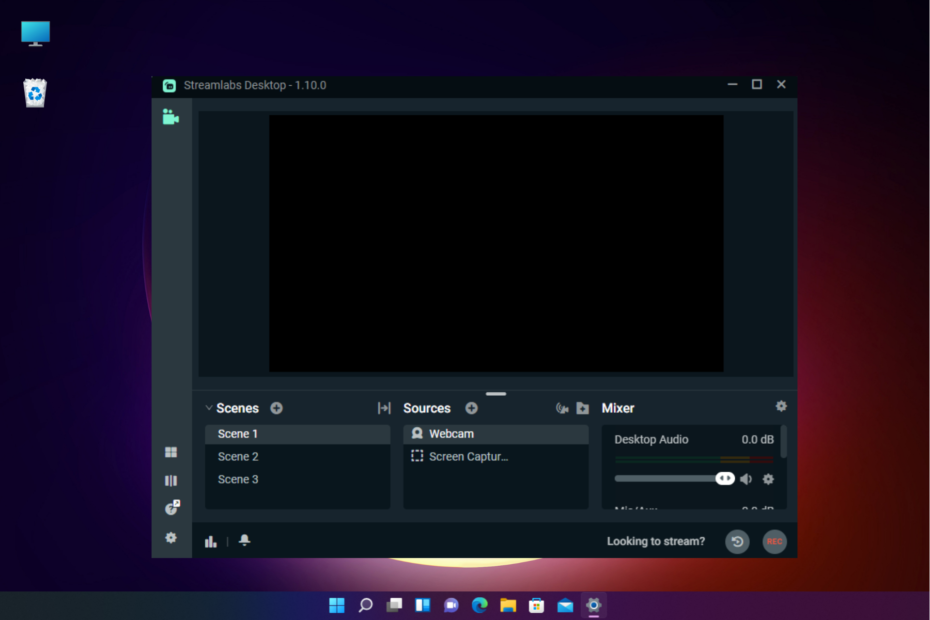
XINSTALLER VED Å KLIKKE LAST NED FILEN
Denne programvaren vil holde driverne i gang, og dermed holde deg trygg mot vanlige datamaskinfeil og maskinvarefeil. Sjekk alle driverne dine nå i tre enkle trinn:
- Last ned DriverFix (verifisert nedlastingsfil).
- Klikk Start søk for å finne alle problematiske drivere.
- Klikk Oppdater drivere for å få nye versjoner og unngå systemfeil.
- DriverFix er lastet ned av 0 lesere denne måneden.
Hvis du er en profesjonell som elsker å bruke Streamlabs for å lage innhold, og webkameraet ditt ikke fungerer, kan det være frustrerende.
Tidligere kjent som Streamlabs OBS, den Streamlabs skrivebord er en gratis og åpen kildekode-strømmeprogramvare som lar deg streame Twitch, YouTube og Facebook i en håndvending.
Imidlertid, som alle andre verktøy, er det utsatt for vanlige problemer, og en av dem er webkameraet som ikke vises på Streamlabs-appen.
Men hvis det er et problem med OBS Studio der det virtuelle kameraet ikke vises, vi har noen raske løsninger for deg i vårt detaljerte innlegg her.
Hvorfor fungerer ikke kameraet mitt på Streamlabs?
Webkamera som ikke fungerer på Streamlabs OBS er ikke noe nytt, og det dukker vanligvis opp på grunn av følgende årsaker:
- Utdaterte webkamera-drivere
- Mer enn én webkamerakilde i redigeringsprogrammet
- Unøyaktige innstillinger
- Appen har ikke tilgangstillatelse til kamera
- Et antivirusprogram som blokkerer programmet
Vi har imidlertid dekket deg her med noen raske løsninger nedenfor som kan hjelpe deg med å fikse problemet på et øyeblikk.
Men før du fortsetter med rettelsene nedenfor, sørg for at du lar apper få tilgang til kameraet ditt, eller prøv deaktivere og aktivere kameraet som forklart i vårt detaljerte innlegg her.
Sjekk samtidig om webkameraet ikke brukes av andre apper enn Streamlabs. Dette er en av de viktigste årsakene til at det kanskje ikke fungerer.
Dette vil ikke bare hjelpe webkameraet til å fungere igjen, men vil også løse problemet hvis Streamlabs webkamera blir svart.
Hvordan får jeg webkameraet mitt til å fungere på Streamlabs?
1. Oppdater eller reinstaller kameradriveren
1.1 Oppdater kameradriveren
- Høyreklikk på Start og velg Enhetsbehandling.

- Utvid Kameraer seksjon, høyreklikk på Integrert webkamera og velg Oppdater driveren.
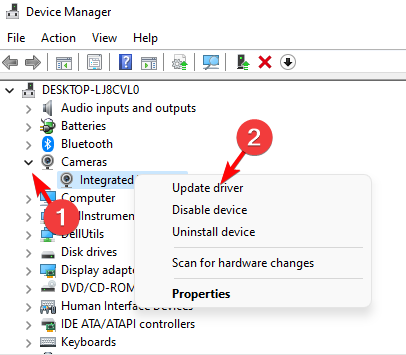
- Neste, i Oppdater drivere vindu, klikk på Søk automatisk etter drivere.
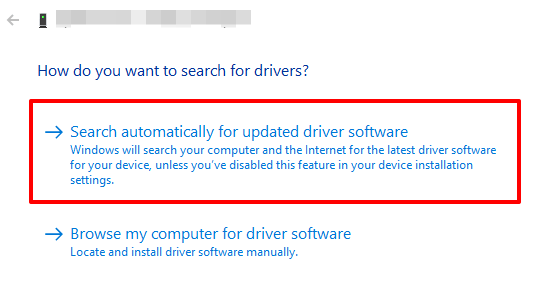
- Vent nå til Windows oppdager den nyeste driveren og bruker oppdateringen automatisk.
Når du er ferdig, lukker du enhetsbehandlingen og kontrollerer om webkameraet i Streamlabs fungerer nå.
1.2 Installer kameradriveren på nytt
- Gå til Start, høyreklikk på den og klikk på Enhetsbehandling.

- I Enhetsbehandling vindu, gå til Kameraer, høyreklikk på Integrert webkamera og velg Avinstaller enheten.
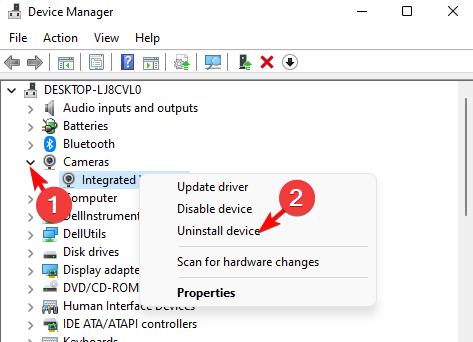
- Klikk på Avinstaller igjen i Avinstaller enheten popup for å bekrefte.
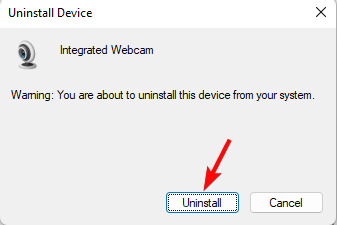
- Når enheten er fullstendig avinstallert, lukk Enhetsbehandling og start PC-en på nytt.
- Du kan deretter gå over til produsentens nettsted og laste ned og installere den nyeste webkameradriveren.
Mesteparten av tiden blir ikke de generiske driverne for PC-ens maskinvare og periferiutstyr oppdatert av systemet. Det er viktige forskjeller mellom en generisk driver og en produsents driver.Det kan bli kjedelig å søke etter den riktige driverversjonen for hver av maskinvarekomponentene dine. Det er derfor en automatisert assistent kan hjelpe deg med å finne og oppdatere systemet med de riktige driverne hver gang, og vi anbefaler på det sterkeste DriverFix. Slik gjør du det:
- Last ned og installer DriverFix.
- Start programvaren.
- Vent på oppdagelsen av alle de defekte driverne.
- DriverFix vil nå vise deg alle driverne som har problemer, og du trenger bare å velge de du vil ha fikset.
- Vent til appen laster ned og installerer de nyeste driverne.
- Omstart din PC for at endringene skal tre i kraft.

DriverFix
La PC-komponentdriverne fungere perfekt uten å sette PC-en i fare.
Besøk nettsiden
Ansvarsfraskrivelse: dette programmet må oppgraderes fra gratisversjonen for å utføre noen spesifikke handlinger.
Åpne Streamlabs OBS og sjekk om problemet med webkameraet som ikke fungerer, er løst.
2. Sørg for at enheten din støtter tilpassede oppløsningsinnstillinger
- Åpen Streamlabs og dobbeltklikk på Videoopptaksenhet/webkamera under Kilder.
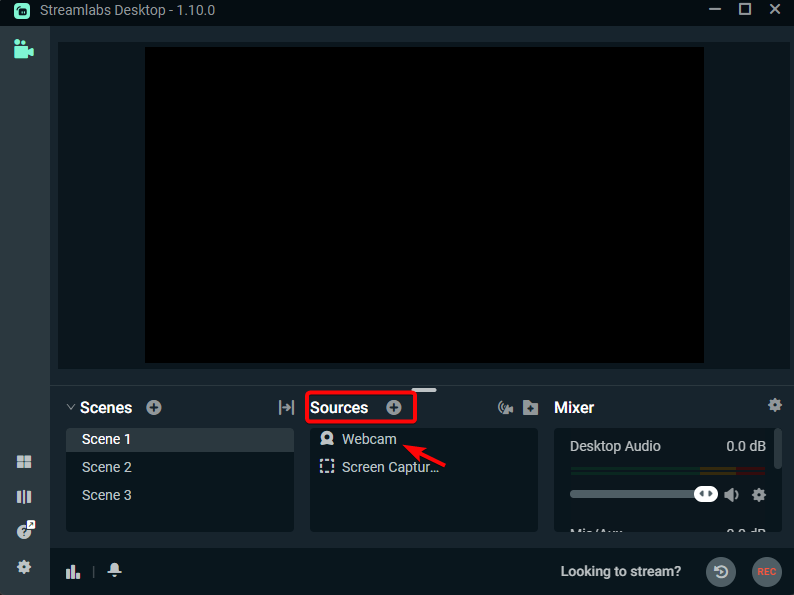
- Nå, i Innstillinger vindu, sett konfigurasjonen til Tilpasset og sørg for å angi de riktige innstillingene for webkameraet ditt. Her er et eksempel nedenfor for Logitech c920 webkamera:
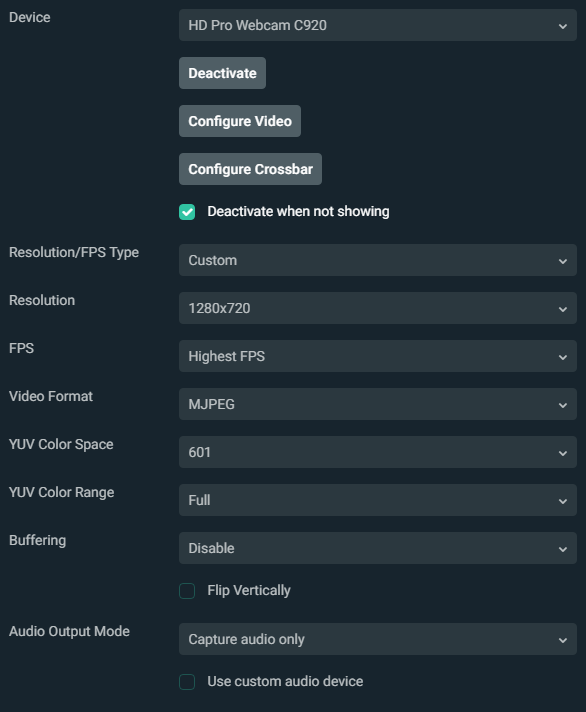
- Nedenfor er et annet eksempel på riktige innstillinger for Logitech c922 webkamera:
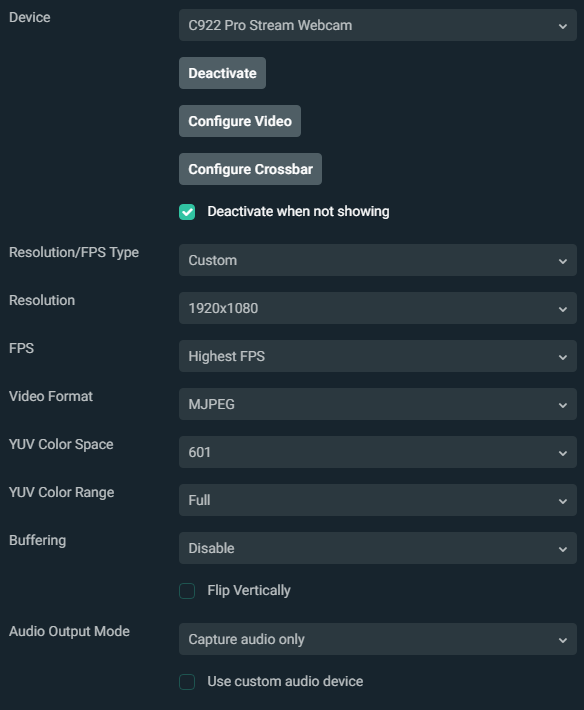
Eksperttips:
SPONSERT
Noen PC-problemer er vanskelige å takle, spesielt når det kommer til ødelagte depoter eller manglende Windows-filer. Hvis du har problemer med å fikse en feil, kan systemet ditt være delvis ødelagt.
Vi anbefaler å installere Restoro, et verktøy som skanner maskinen din og identifiserer hva feilen er.
Klikk her for å laste ned og begynne å reparere.
Men hvis du bruker et annet merke av webkamera, eller hvis du ikke kjenner de riktige innstillingene til webkameraet ditt, kan du se bruksanvisningen eller besøke produsentens nettside for å få detaljene.
Feilaktige innstillinger kan utløse webkameraproblemet i Streamlabs OBS-appen.
3. Deaktiver OBS-scener
- Lansering Streamlabs, navigere til Scener, og velg den første scenen.
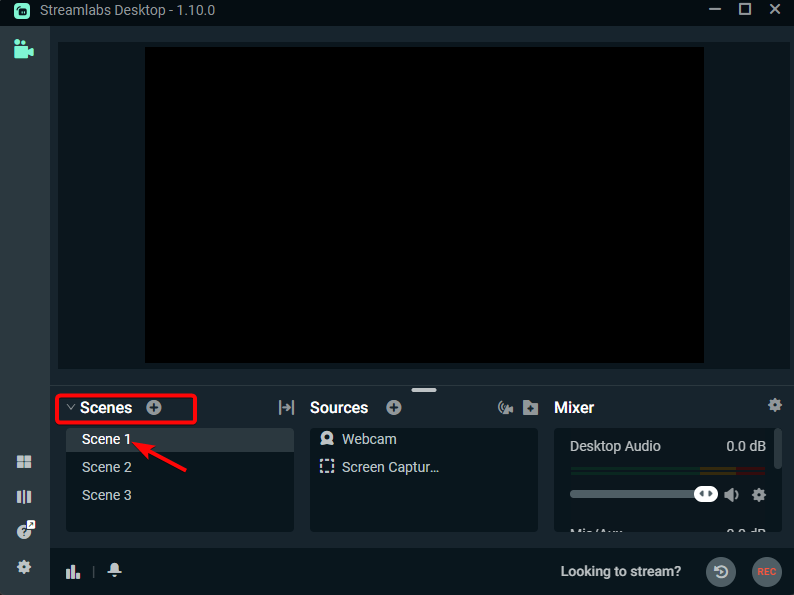
- Dobbeltklikk på webkameraet under Kilder for å åpne innstillingene.
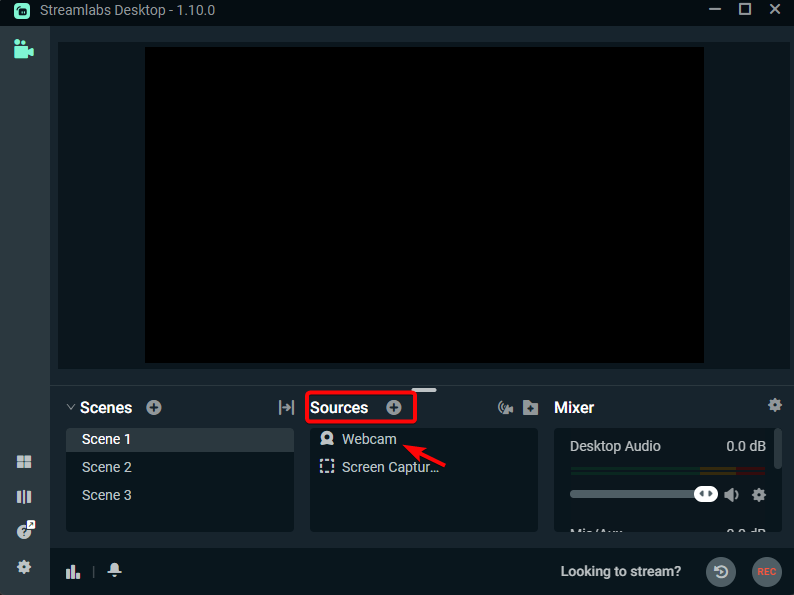
- Under Innstillinger vindu, sjekk Deaktiver når den ikke visesalternativ.
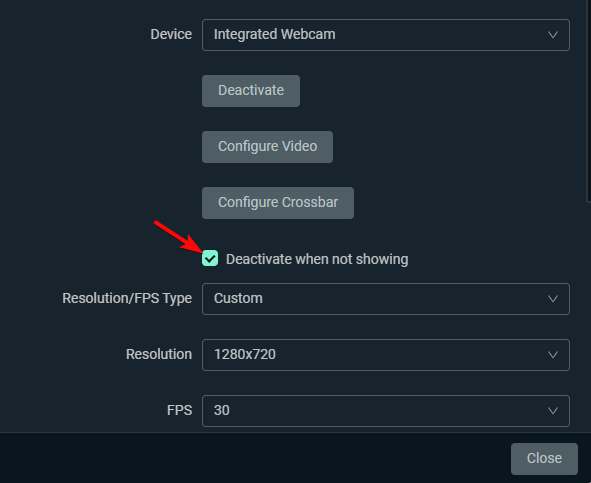
- Gjenta trinnene 1 til 3 for alle de andre scenene i appen, og sørg for at du også slår på dette alternativet på de andre kildene dine.
Sjekk nå om webkameraet er oppe og kjører for Streamlabs OBS.
4. Endre webkameraets videoformat
- Åpne Streamlabs OBS app, gå til Kilder, og dobbeltklikk på webkameraet for å åpne det Innstillinger vindu.
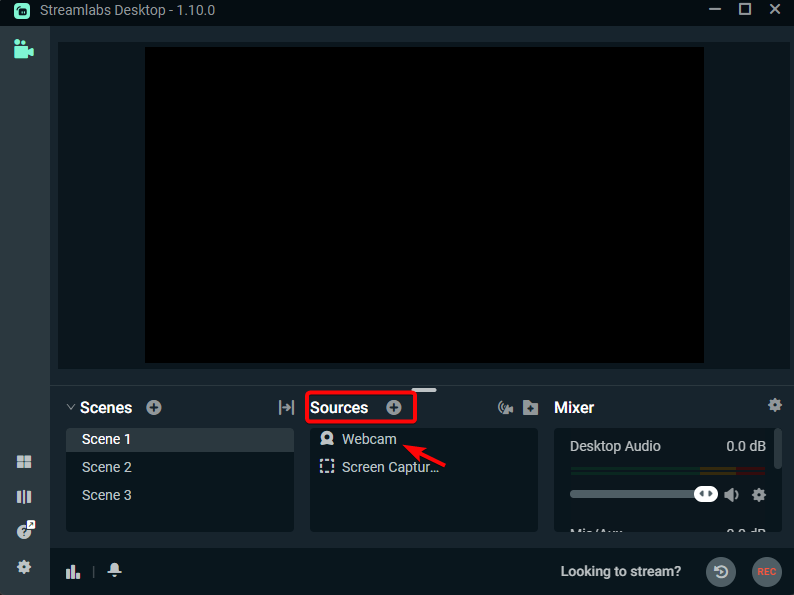
- Her, scroll ned mot bunnen og klikk videre Videoformat.
- Nå, fra rullegardinmenyen, velg MJPEG.
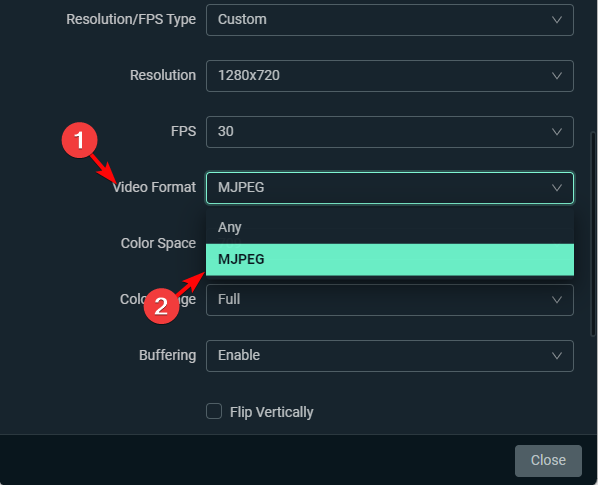
Du kan nå sjekke om webkameraet fungerer. Dessuten er denne metoden også anvendelig hvis kameraet henger etter Streamlabs.
- Beste OBS-innstillinger for opptak på PC
- 5+ beste webkameraprogramvare for Windows 11
- Hvordan legge til nettleserkilde til OBS Studio
- 10 beste driveroppdateringsprogramvare for Windows 10/11
5. Endre FPS-innstillingene
- Lansering Streamlabs og klikk på Innstillinger (tannhjulikon) nederst til venstre.
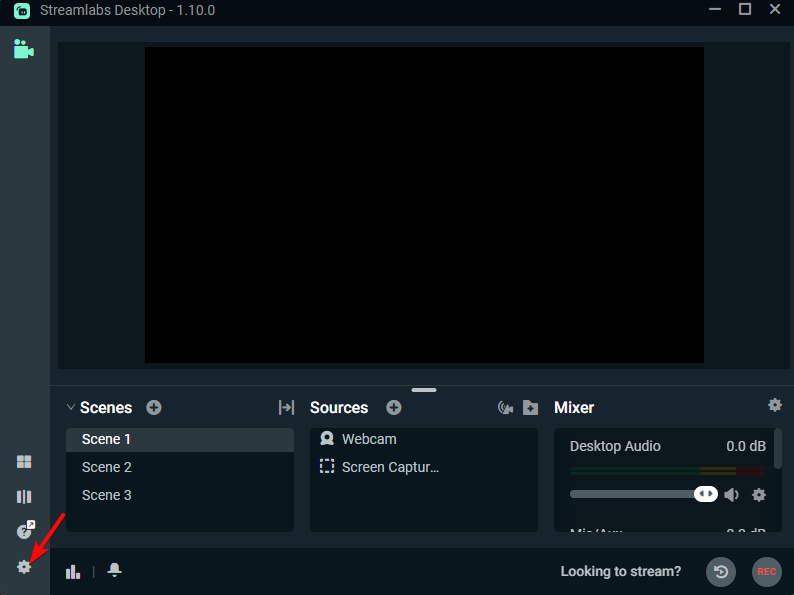
- Klikk på Video til venstre.
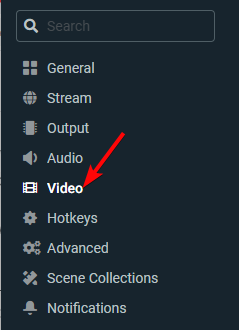
- Deretter, til høyre, sjekk Vanlige FPS-verdier feltet der den er satt til 60 fps.
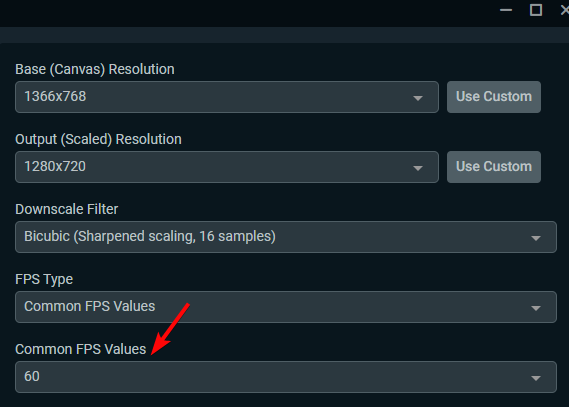
- Klikk på Ferdig å gå ut av Innstillinger vindu.
- Dobbeltklikk nå på Webkamera å åpne den Innstillinger side.
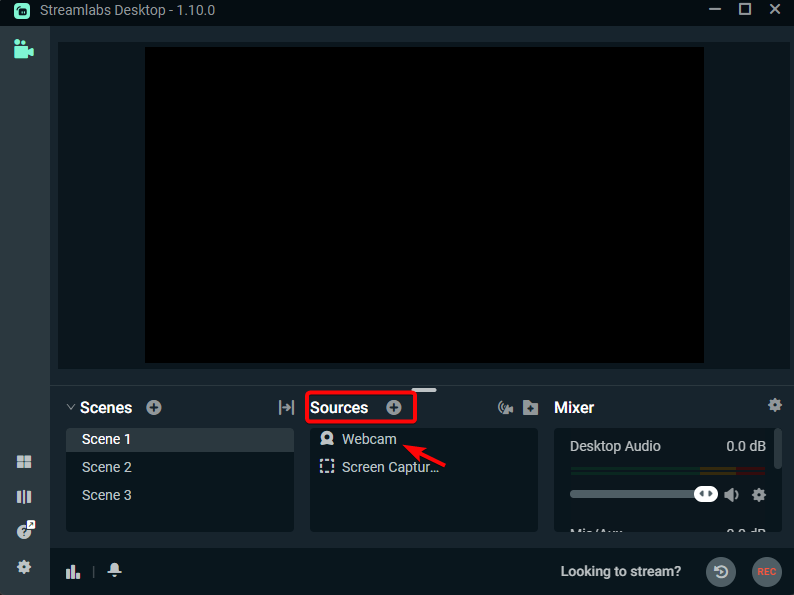
- Her, gå til FPS og sett den til 30.
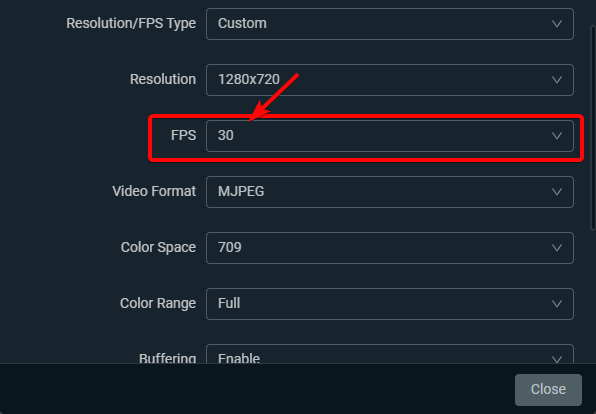
Lukk vinduet og problemet med webkameraet som ikke fungerer på Streamlabs-appen din skal være løst. Denne metoden fungerer også hvis Streamlabs kamerazoom ikke fungerer.
Hvor er kamerainnstillingene på Streamlabs?
Hvis du vil velge de beste Streamlabs-kamerainnstillingene for en forbedret opplevelse, er dette hva du kan gjøre:
- Lansering Streamlabs skrivebord og velg den første Scene under Scener fanen.
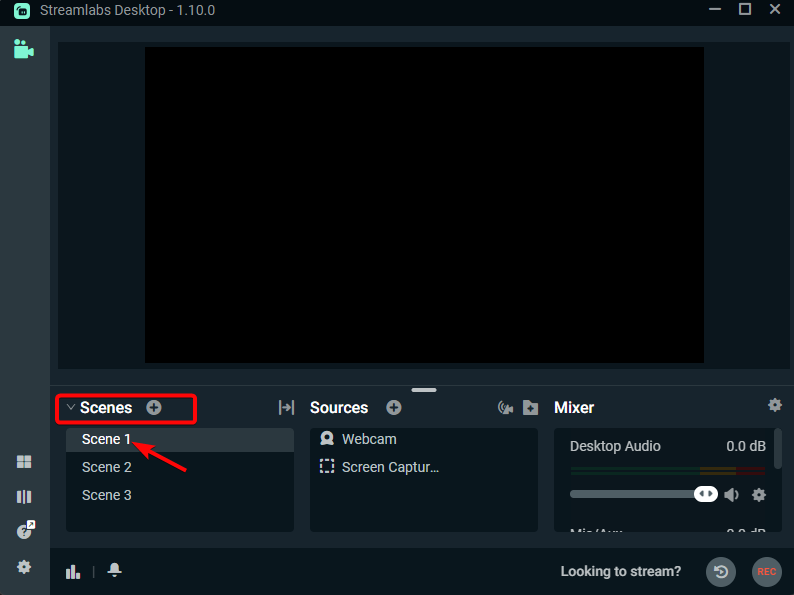
- Nå, gå til Kilder, og dobbeltklikk på Webkamera for å åpne det åpne Innstillinger til VideoopptakEnhet.
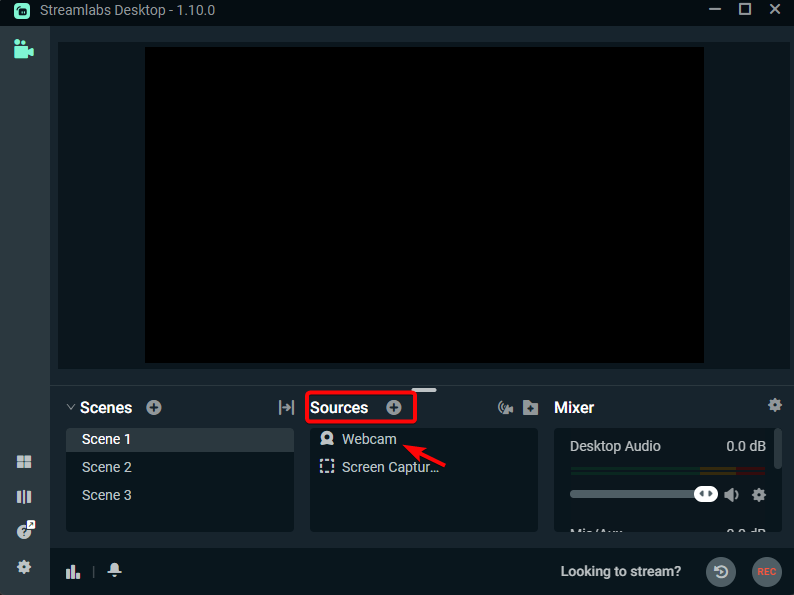
- Her kan du velge Enhet, og still inn Oppløsningstype, FPOS, Videoformat, etc.
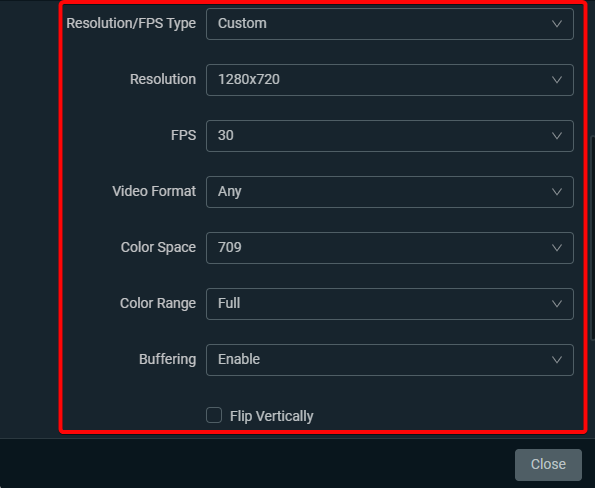
Alternativt kan du også fjerne dupliserte webkamerakilder eller andre webkamerakilder fra andre scener.
Det kan også være mulig at antivirusprogramvare på PC-en blokkerer webkameraet, og derfor fungerer det ikke på Streamlabs.
I et slikt tilfelle kan du enten prøve å fjerne blokkeringen fra antivirusinnstillingene, eller slå av programvaren midlertidig.
Hvis ingen av metodene ovenfor fungerer, kan du avinstallere Streamlabs OBS og installere den på nytt for å sjekke om det hjelper å løse problemet.
Men hvis du bruker OBS-appen og den fortsetter å krasje, kan du følge vår detaljerte veiledning om hvordan du løser problemet på Windows 10 og 11.
Hvis du har flere spørsmål om Streamlabs OBS-appen, kan du legge igjen en melding i kommentarfeltet nedenfor.
Har du fortsatt problemer? Løs dem med dette verktøyet:
SPONSERT
Hvis rådene ovenfor ikke har løst problemet, kan PC-en oppleve dypere Windows-problemer. Vi anbefaler laster ned dette PC-reparasjonsverktøyet (vurdert Great på TrustPilot.com) for enkelt å løse dem. Etter installasjonen klikker du bare på Start søk og trykk deretter på Reparer alle.

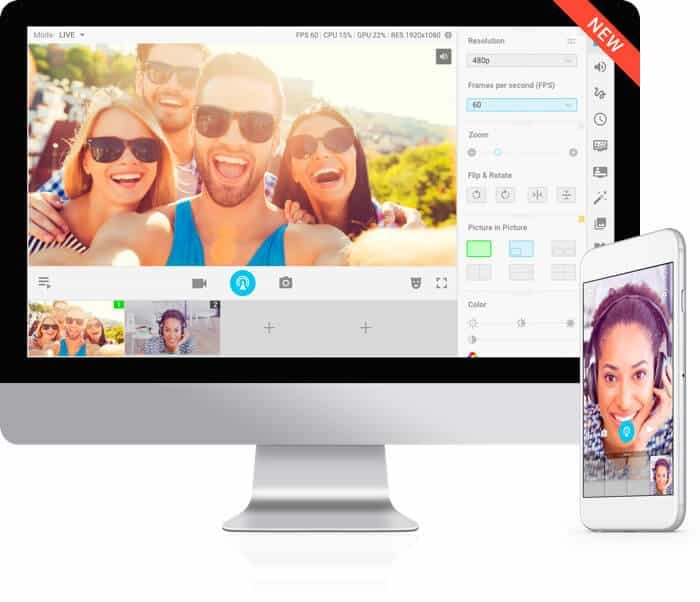
![Hvordan fikse zoomvideo som ikke fungerer [Windows 10 og Mac]](/f/c97d73145e93154b4bf43e09e7350b42.webp?width=300&height=460)